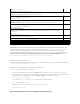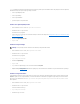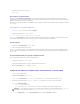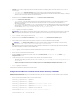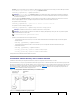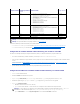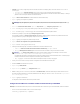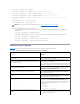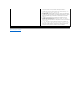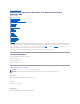Users Guide
6. Facultatif:Sivousvoulezquel'appeldirigérecherchelecontrôleurdedomaineetlecatalogueglobal,cochezlacaseChercher sur le serveur AD
(facultatif),puis:
a. Dans le champ de texte Contrôleurdedomaine,tapezlenomduserveursurlequelestinstalléleserviceActiveDirectory.
b. Dans le champ de texte Catalogue global,tapezl'emplacementducatalogueglobalsurlecontrôleurdedomained'ActiveDirectory.Lecatalogue
globalfournituneressourcepourrechercheruneforêtActiveDirectory.
7. Cliquez sur UtiliserleschémastandarddanslasectionSélectionduschémad'ActiveDirectory.
8. Cliquez sur Appliquerpourenregistrervosparamètres.
9. Dans la section Paramètresduschémastandard, cliquez sur un Groupederôles. La page Configurerlegroupederôles s'affiche.
10. Saisissez le Nom du groupe.Lenomdugroupeidentifielegroupederôlesdansl'ActiveDirectoryassociéàlacarteCMC.
11. Saisissez le Domaine du groupe. Le Domaine du groupeestlenomdedomaineracinepleinementqualifiédelaforêt.
12. SélectionnezlesprivilègesdugroupedanslapagePrivilègesdegroupesderôles.
Sivousmodifiezdesprivilèges,leprivilègedugroupederôles(administrateur,utilisateurprivilégiéouutilisateurinvité)existantdeviendraceluidu
groupepersonnaliséoudugroupederôlesapproprié.Reportez-vousàlasectiontableau5-10.
13. Cliquez sur AppliquerpourenregistrerlesparamètresGroupederôles.
14. Cliquez sur Retourneràlaconfigurationetàlagestiond'ActiveDirectory.
15. Cliquez sur Retourner au menu principal d'Active Directory.
16. TéléchargezvotrecertificatsignéparuneautoritédecertificationracinedelaforêtdedomainessurCMC.
a. Cochez la case Téléverserlecertificatd'autoritédecertificationd'ActiveDirectory, puis cliquez sur Suivant.
b. Sur la page Téléchargementd'uncertificat,tapezlechemind'accèsdufichierducertificatounaviguezverslefichierducertificat.
LescertificatsSSLdescontrôleursdedomainedoiventêtresignésparlecertificatsignéparl'autoritédecertificationracine.Lecertificatsignépar
l'autoritédecertificationracinedoitêtredisponiblesurlastationdegestionaccédantàCMC.
c. Cliquez sur Appliquer.LeserveurWebdeCMCredémarreautomatiquementlorsquevouscliquezsurAppliquer.
17. Fermez,puisouvrezunesessionsurCMCpourterminerlaconfigurationdelafonctionnalitéActiveDirectoryCMC.
18. SélectionnezChâssisdansl'arborescencedusystème.
19. Cliquez sur l'onglet Réseau/Sécurité.
20. Cliquez sur le sous-onglet Réseau. La page Configurationréseau s'affiche.
21. Si Utiliser DHCP (pour l'adresse IP du NIC)estsélectionnésousParamètresréseau,sélectionnezUtiliserDHCPpourobtenirl'adresseduserveur
DNS.
Poursaisirmanuellementl'adresseIPduserveurDNS,désélectionnezUtiliser DHCP pour obtenir des adresses de serveur DNS et tapez les adresses
IP de serveur DNS principale et secondaire.
22. Cliquez sur Appliquer les modifications.
Laconfigurationduschémastandardd'ActiveDirectoryCMCestterminée.
ConfigurationdeCMCavecleschémastandardd'ActiveDirectoryetRACADM
PourconfigurerlafonctionnalitéActiveDirectoryCMCavecleschémastandardàl'aidedel'interfacedelignedecommandeRACADM,utilisezlescommandes
suivantes:
1. OuvrezuneconsoletexteTelnet/SSHsurCMC,ouvrezunesessionettapez:
racadm config -g cfgActiveDirectory -o cfgADEnable 1
REMARQUE:Vousdevezappliquervosparamètresavantdepasseràl'étapesuivante,aucoursdelaquellevousallezaccéderàuneautrepage.
Sivousn'appliquezpaslesparamètres,vousperdrezlesparamètresquevousavezsaisislorsquevousnaviguerezverslapagesuivante.
REMARQUE:La valeur Chemind'accèsaufichieraffichelechemindefichierrelatifducertificatquevoustéléchargez.Vousdevezentrerle
chemin de fichier absolu, y compris le chemin et le nom de fichier complets et l'extension du fichier.